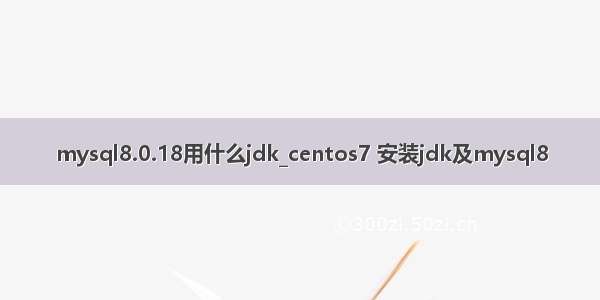王小私下问我 centos 中 jdk 怎么安装呀,所以再次整理了这篇基础环境搭建的文章。
1、创建java目录
首先我们创建java的安装目录
cd/usr
mkdirjava
cdjava
2、下载上传jdk
我们如上在 usr 目录下创建了 java 目录,然后就是下载 jdk 了。
提取码:ogtd
下载文件时,我们需要根据自己的 centos 系统位数下载,比如我的是 x64,那么我需要下载:
jdk-8u221-linux-x64.tar.gz
下载下来后上传至上方创建的呢 java 目录
上传可以选择 ftp 工具,比如 xftp、winscp等,当然你也可以直接通过
wget 直接在线下载比如:
wget/otn-pub/java/jdk/8u181-b13/96a7b8442fe848ef90c96a2fad6ed6d1/jdk-8u181-linux-x64.tar.gz?AuthParam=1534129356_6b3ac55c6a38ba5a54c912855deb6a22
注意,采用 wget 方式下载的 url 经常会有变化,上方可能会出现失效等情况。
3、解压jdk
如上,在 usr/java 目录下上传了 jdk1.8 ,然后我们通过命令行工具解压该文件
tar-zxvfjdk-8u221-linux-x64.tar.gz
解压之后,目录如下图所示:
4、配置环境变量
执行如下指令:
vi/etc/profile
将如下配置添加至上图的文件中,然后 :wq 保存退出。
exportJAVA_HOME=/usr/java/jdk1.8.0_221
exportPATH=$JAVA_HOME/bin:$PATH
exportCLASSPATH=.:$JAVA_HOME/lib/dt.jar:$JAVA_HOME/lib
注意:/usr/java/XXX 后面的目录名称一定要跟你的相对应
:wq 保存退出后,接着执行如下指令:
source/etc/profile
java-version
注意,如上这种方式一定不要拉下 source /etc/profile